Jak rozwiązać powszechne problemy z komputerem: „Windows został naprawiony po niespodziewanym zamknięciu”. To jeden z błędów systemu Windows, który często wydaje się pojawiać bez wyraźnego powodu. W niektórych przypadkach, poza nagłym wyłączeniem komputera, co przerywa Twoją pracę, ten błąd może prowadzić do innego irytującego problemu: utraty danych. Jeśli zastanawiasz się nad przyczynami tego problemu i możliwymi rozwiązaniami, nie martw się – przeczytaj dokładnie ten artykuł.

Przyczyny błędu „Windows został naprawiony po niespodziewanym zamknięciu”
Choć trudno jest ustalić dokładną przyczynę wystąpienia błędu „Windows został naprawiony po niespodziewanym zamknięciu”, zebraliśmy informacje od użytkowników Windows i wymieniliśmy poniżej niektóre z powszechnych przyczyn tego problemu:
- Uszkodzone lub przestarzałe sterowniki
- Przepięcia
- Zakłócenia ze strony aplikacji lub usług
Jak naprawić błąd „Windows został naprawiony po niespodziewanym zamknięciu”
Naprawa 1: Wyłącz lub odinstaluj podejrzane sterowniki
Jak wspomnieliśmy wcześniej, uszkodzone lub niekompatybilne sterowniki mogą być główną przyczyną błędu niespodziewanego zamknięcia systemu Windows. Wyłączenie niektórych wadliwych sterowników jest dość proste, ale zidentyfikowanie, który z nich sprawia problemy, może być trudniejsze. Aby sprawdzić, czy sterownik jest uszkodzony, możesz wpisać jego nazwę w Google, aby zobaczyć, czy inni użytkownicy mieli podobne problemy. Po zidentyfikowaniu wadliwego sterownika, wykonaj poniższe kroki, aby go wyłączyć:
Krok 1: Otwórz „Menedżera urządzeń”.
Krok 2: Rozwiń gałąź zawierającą problematyczny sterownik.
Krok 3: Kliknij prawym przyciskiem myszy na sterowniku i wybierz „Odinstaluj urządzenie”.
Krok 4: Uruchom komputer ponownie, aby sprawdzić, czy problem nadal występuje.
Krok 5: Zainstaluj ponownie wadliwy sterownik.
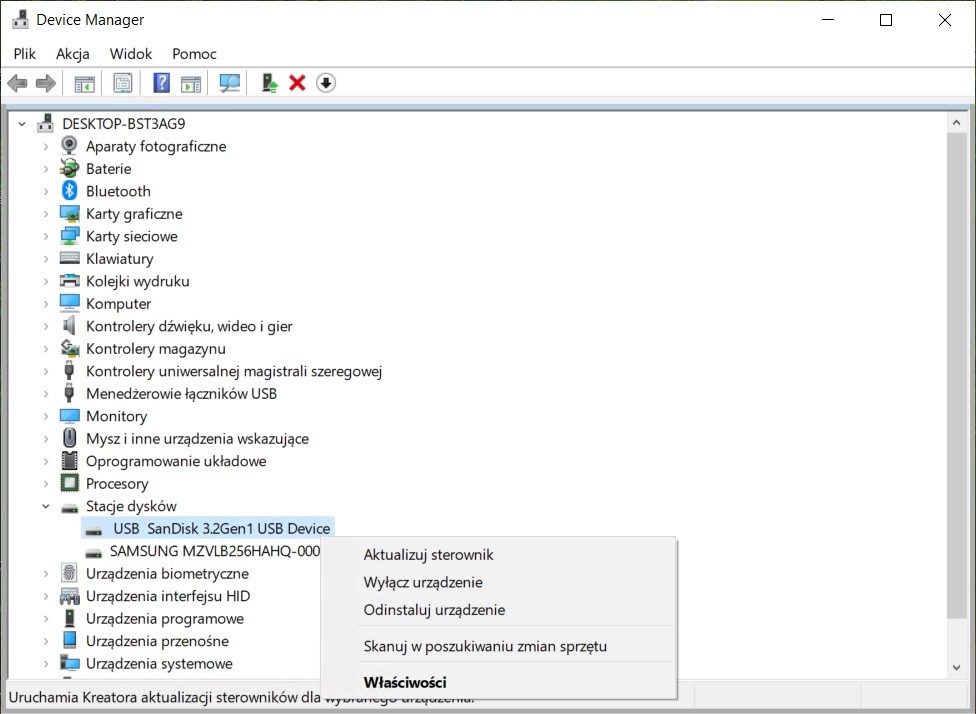
Naprawa 2: Wykonaj czyste uruchomienie
Czyste uruchomienie (Clean Boot) uruchamia komputer z minimalną ilością wymaganych sterowników. Celem tej metody jest pomoc użytkownikom w ustaleniu, czy jakiś program interferuje z działaniem systemu. Funkcja ta przypomina tryb awaryjny, ale daje użytkownikom większą kontrolę nad zainstalowanymi programami, co ułatwia znalezienie niekompatybilnych aplikacji. Aby wykonać czyste uruchomienie, wykonaj poniższe kroki:
Krok 1: Upewnij się, że jesteś zalogowany jako administrator.
Krok 2: Naciśnij Win + Q. W polu wyszukiwania wpisz „msconfig” i otwórz go.
Krok 3: Przejdź do zakładki „Usługi”, odznacz pole „Ukryj wszystkie usługi Microsoftu”, a następnie kliknij „Wyłącz wszystkie”.
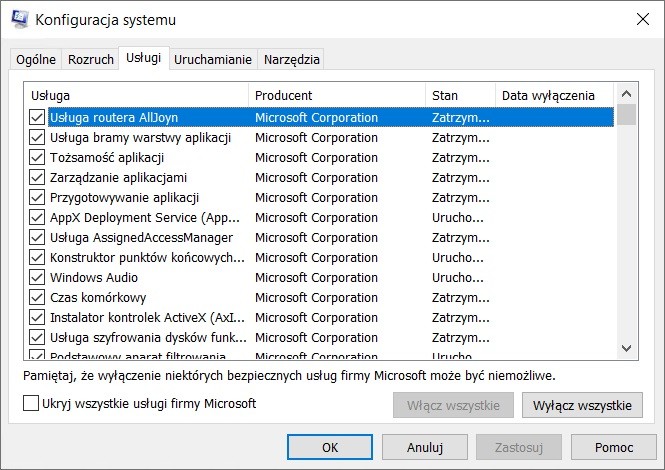
Krok 4: Przejdź do zakładki „Uruchamianie” i kliknij „Otwórz Menedżera zadań”.
Krok 5: W Menedżerze zadań przejdź do zakładki „Uruchamianie” i wyłącz wszystkie elementy startowe.
Krok 6: Zamknij Menedżera zadań.
Krok 7: Kliknij „OK”, aby potwierdzić ustawienia.
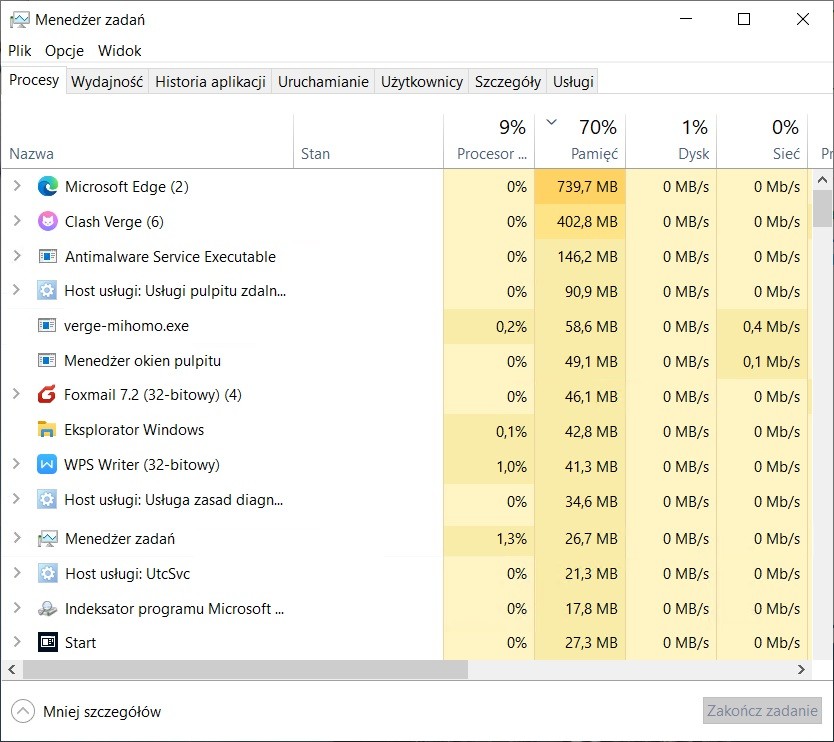
Naprawa 3: Zmiana ustawień uruchamiania i naprawy
Istnieją również inne ustawienia związane z uruchamianiem i naprawą, które można zmienić. Użytkownicy, którzy dostosowali te ustawienia, z powodzeniem rozwiązali błąd „Windows został naprawiony po niespodziewanym zamknięciu”.
Krok 1: Kliknij prawym przyciskiem myszy na „Ten komputer” i wybierz „Właściwości”.
Krok 2: Kliknij na opcję „Ochrona systemu” w lewym panelu.
Krok 3: Przejdź do zakładki „Zaawansowane”.
Krok 4: Kliknij przycisk „Ustawienia” w sekcji „Uruchamianie i naprawa”.
Krok 5: Odznacz oba pola wyboru w sekcji „Awaria systemu”: „Zapisz zdarzenia w dzienniku systemu” oraz „Automatycznie uruchom ponownie”.
Krok 6: Rozwiń menu rozwijane w sekcji „Zapisz informacje o debugowaniu” i zmień je na „Brak” (none).
Krok 7: Kliknij „OK”, aby potwierdzić zmiany.
Naprawa 4: Uruchomienie SFC
To jedna z najczęściej stosowanych metod przez użytkowników. SFC to skrót od System File Checker, wbudowanego narzędzia Windows, które ma na celu naprawę błędów spowodowanych przez niespodziewane zamknięcia systemu.
Krok 1: Otwórz Wiersz polecenia, wpisując „cmd” w polu wyszukiwania.
Krok 2: Kliknij prawym przyciskiem myszy na „cmd.exe” i wybierz opcję „Uruchom jako administrator”.
Krok 3: W nowym oknie wpisz następujące polecenie: sfc /scannow.
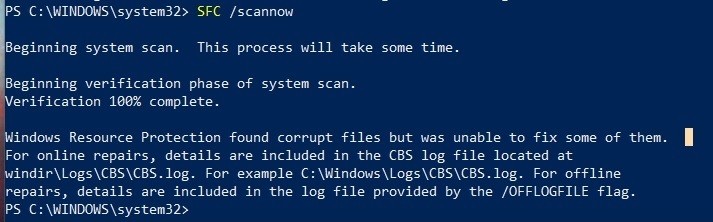
Krok 4: Poczekaj, aż narzędzie przeskanuje twój komputer i zidentyfikuje uszkodzone aplikacje.
Krok 5: Odinstaluj i ponownie zainstaluj uszkodzone aplikacje.
Możesz również pobrać go z Bitwarsoft: https://www.bitwarsoft.com/pl/data-recovery-software/.
Wypróbuj teraz!
Aby uzyskać szczegółowe informacje Windows został naprawiony po niespodziewanym zamknięciu, zapoznaj się z Data Recovery.